Yerleşik Microsoft Teams sohbet özelliğini kullanarak işbirliği yapma
Harika pazarlama içeriği ve yolculukları oluşturmak ekip çalışması gerektirir. Microsoft Teams sohbet ile, yolculuk tuvalinden veya e-posta düzenleyicisinden çıkmadan ekibinizle işbirliği yapabilirsiniz. Örneğin, bir e-posta oluşturduktan sonra içeriğinizi gözden geçirmesi için birini etiketleyebilirsiniz. Veya bir yolculuk oluştururken, bir dalda hangi verilerin kullanılacağına karar vermek için bir iş arkadaşınızla işbirliği yapabilirsiniz. Bu, geri bildirimleri zamana yayılan şekilde görme ve insanların yaptığı önceki yorumlara başvurabilme gibi ek avantajlar sağlar.
Dynamics 365 Customer Insights - Journeys aşağıdaki Teams işbirliği etkinliklerini destekler:
Yeni bir bağlı sohbet konuşması başlatma: Sohbet otomatik olarak kayda bağlanır. Bu işlevsellik varsayılan olarak aşağıdaki içerik ve müşteri yolculuğu kayıtları için kullanılabilir:
-
Giden pazarlama
- Müşteri yolculuğu
- E-posta adresi
- Sosyal gönderi
- Pazarlama sayfası
-
Customer Insights - Journeys
- Müşteri yolculuğu
- E-posta adresi
- Metin iletisi
- Anında bildirim
Not
Yöneticiniz Teams sohbet ayarları sayfasında bu listeyi genişletebilir.
-
Giden pazarlama
Mevcut bir bağlı sohbete kullanıcı ekleme: Sohbet, konuşmada yer alan tüm kullanıcılar için bağlı bir sohbet olarak görünür.
Mevcut bir sohbeti bir kayda bağlama: Sohbet konuşmasının tamamı, bağlı sohbet kapsamındaki tüm kullanıcılar tarafından görülebilir.
En son Dynamics 365 sohbetlerinize erişme: Fırsatlar listesi sayfası gibi liste sayfaları, Dynamics 365 kayıtlarına bağlı en son sohbetlerinizin tümünü görüntüler.
En son sohbetlerinize erişme: En önemli 200 Teams sohbet konuşmanız listede ve kayıt sayfalarında gösterilir.
Mevcut bir kanalı kayda bağlama: Kanal kayda bağlı olsa da kanal konuşmalarına yalnızca Teams içinden erişilebilir.
Bir kayıtla ilgili Teams sohbetlerini ve kanallarını açma
Teams sohbetlerine erişmek için Customer Insights - Journeys'de herhangi bir içerik veya müşteri yolculuğu kaydını açın ve üst menü çubuğunun sağındaki Teams sohbet ve kanal tümleştirmesi simgesini ![]() seçin.
seçin.
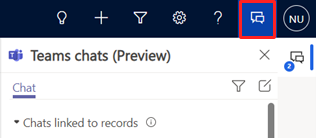
Teams sohbetleri bölmesi açılır ve Sohbet sekmesinde aşağıdaki bölümler görüntülenir:
- Kayda bağlı sohbetler, seçilen kayda bağladığınız veya başka birinin katılımcı olarak size bağladığı Teams sohbetlerini listeler.
- Önerilen kişiler, kayıt üzerinde çalışan kullanıcılara bağlı olarak önerilen kişileri listeler. Daha fazla bilgi aşağıdaki Kişi önerileri nasıl çalışır? bölümüne bakın.
- Diğer sohbetler, Teams'deki en önemli 200 sohbet konuşmanızı listeler. Varolan bir konuşmayı seçebilir ve bir kayda bağlayabilirsiniz.
Kanal sekmesinde, seçili kayda bağladığınız kanallar ve katılımcı olduğunuz yere başka birinin bağladığı kanallar listelenmiştir. Temel veya gelişmiş işbirliği deneyimini kullanarak bir kaydı bir kanala bağladıysanız bu kanal bu sekmede de listelenir.
Kişi önerileri nasıl çalışır?
Önerilen kişiler listesi, kayıtla bağlantısı olan veya kayıtla etkileşimde bulunan kullanıcıları görüntüler. Buna göre, önerilen bir kişi, verilen sıraya göre aşağıdaki kullanıcılardan biri veya daha fazlası olabilir:
- Kayıt bir kullanıcıya atanmışsa, kaydın sahibi.
- Kayıt bir takıma atanmışsa:
- Takım yöneticisi.
- Kayıt zaman çizelgesinde bir etkinliği günlüğe kaydeden takım üyeleri.
- Sohbetleri kayda bağlayan kullanıcılar.
- Kayıt zaman çizelgesinde bir etkinliği günlüğe kaydeden diğer kullanıcılar.
Bağlı tüm Dynamics 365 sohbetlerini görüntüleme
Bağlı tüm sohbetleri görüntülemek için bir müşteri yolculuğu veya içerik varlığının (e-posta, anında iletme bildirimi, metin iletisi, sosyal gönderi veya pazarlama sayfası gibi) liste görünümünü açın ve Teams sohbet ve kanal tümleştirmesi simgesini ![]() seçin. Bağlı tüm Dynamics 365 sohbetleriniz Kayıtlara bağlı sohbetler altında görünecektir.
seçin. Bağlı tüm Dynamics 365 sohbetleriniz Kayıtlara bağlı sohbetler altında görünecektir.
Dynamics 365'te bağlı bir Teams sohbeti başlatma
Yeni bir bağlı sohbet başlatabilir veya sohbeti Customer Insights - Journeys kaydıyla ilişkilendirmek için mevcut bir Teams sohbetini bağlı bir sohbete dönüştürebilirsiniz.
Customer Insights - Journeys'de herhangi bir içerik veya müşteri yolculuğu kaydını açın ve Teams sohbet ve kanal tümleştirmesi simgesini
 seçin. Teams sohbetleri bölmesi açılır.
seçin. Teams sohbetleri bölmesi açılır.Bağlı sohbet başlatmak için aşağıdaki yöntemlerden birini kullanın:
- Bir katılımcıyla yeni bir bağlı sohbet başlatmak için Kayda bağlı sohbetler bölümünde Yeni bağlı sohbet'i seçin.
- Önerilen bir kişiyle bağlı sohbet başlatmak için Önerilen kişiler bölümünde Diğer (…)>Kişi ile bağlı bir sohbet başlat'a gidin.
- Mevcut bir sohbeti bağlı bir sohbete dönüştürmek için sohbeti Diğer sohbetler bölümünden seçin ve ardından Diğer (…)>Bu kayda bağla'ya gidin.
Sohbet adı otomatik olarak kayıt adı olarak ayarlanabilir. Sohbet adının otomatik olarak ayarlanmasına izin vermek için yöneticinizden Sohbetleri otomatik adlandır ayarını etkinleştirmesini isteyin.
İsterseniz sohbet adını değiştirebilirsiniz. Teams uygulamasındayken bile sohbeti tanımlayabilmeniz için sohbete anlamlı bir ad vermek iyi bir fikirdir.
Sohbete daha fazla katılımcı ekleyin.
Bağlantılı sohbetteki tüm katılımcılar, Customer Insights - Journeys uygulamasında ilgili kaydı açtıklarında sohbeti görür.
Teams kanalını bir kayda bağlama
Tüm üyelerin bağlantılı kanallara kayıttan kolayca erişebilmesi ve konuşmaları takip edebilmesi için ilgili Teams kanallarını bir kayda bağlayın. Teams kanalını bir kayda bağlamak için:
Herhangi bir içerik veya müşteri yolculuğu kaydını açın ve Teams sohbet ve kanal tümleştirmesi simgesini
 seçin. Teams sohbetleri bölmesi açılır.
seçin. Teams sohbetleri bölmesi açılır.Alternatif olarak, bir kanalı kayda bağlamak için komut çubuğunda İşbirliği'ni seçin. Daha fazla bilgi edinin: Microsoft Teams Gelişmiş İşbirliği Deneyimi.
Kanal sekmesini seçin. Sekmede, kayda zaten bağlı olan kanallar listelenir.
Teams sohbetleri bölmesinin sağ üst köşesindeki Kanalı bağla simgesini seçin. Microsoft Teams Kullanarak İşbirliği Yapın iletişim kutusu açılır.
Yeni bir bağlı kanal başlatmak için Yeni bir bağlantı oluştur'u seçin.
Varolan bir kanalı bağlamak için, listeden kanalı seçin ve ardından İşbirliğini başlat'ı seçin.
Dynamics 365'te normal veya bağlantısız Teams sohbeti başlatma
Teams'e geçmek istemiyorsanız Dynamics 365'te normal bir konuşma başlatabilirsiniz.
Herhangi bir kayıtta veya liste bölmesindeyken konuşma başlatmak için Teams sohbet ve kanal tümleştirmesi simgesini ![]() seçin. Ardından Teams sohbetleri bölmesinin sağ üst köşesindeki Sohbet oluştur simgesini
seçin. Ardından Teams sohbetleri bölmesinin sağ üst köşesindeki Sohbet oluştur simgesini  seçin. Bu seçenek tek bir sohbet veya grup sohbeti başlatır ancak sohbeti kayda bağlamaz.
seçin. Bu seçenek tek bir sohbet veya grup sohbeti başlatır ancak sohbeti kayda bağlamaz.
Ayarlar
Dynamics 365'te Teams sohbet ayarlarına erişme
Customer Insights - Journeys'de Teams sohbet ayarlarına erişmek için Ayarlar>İş birliği>Teams sohbet öğelerine gidin.
Dynamics 365 kayıtlarının Microsoft Teams kanallarına bağlanmasını etkinleştirme
Teams sohbeti ayarlarına gidin, ardından Dynamics 365 kayıtlarının Microsoft Teams kanallarına bağlanmasını etkinleştir düğmesini etkinleştirin.
Bu, Customer Insights - Journeys uygulamasındaki kayıtları ve görünümleri Teams kanallarına sabitlemenize ve Dynamics 365 ile Teams belgelerinin entegre edilmesine olanak tanır.
Ayarların bu bölümünde, gelişmiş Teams tümleştirmesinin (kayıtların ve görünümlerin doğrudan Customer Insights - Journeys uygulamasından sabitlenmesine izin verir) ve gizli etiketlerin (özel sohbetlere ve gizlilik etiketlerine olanak tanır) etkinleştirilip etkinleştirilmeyeceğini de seçebilirsiniz.
Ayarları değiştirdikten sonra Kaydet düğmesini seçtiğinizden emin olun.
Bağlantılı sohbetler için varsayılan adı ayarlama
Varsayılan olarak kayıt başlığı olarak kullanılacak sohbet başlığını ayarlamak için, Müşteri adayı ayarları alanındaki Sohbetleri otomatik adlandır seçeneğini etkinleştirin ve ardından Kaydet'i seçin. Kullanıcılar daha sonra isterlerse başlığı değiştirebilirler.